Win10 が Bluetooth 経由でデバイスを見つけられない場合の対処方法
- PHPz転載
- 2023-06-29 16:23:4611136ブラウズ
Win10がBluetooth経由でデバイスを見つけられない場合はどうすればよいですか? コンピュータが Bluetooth を使用する場合、Bluetooth アダプタに接続する必要があることは誰もが知っていますが、Win10 システムを使用している一部のユーザーは、Bluetooth を使用するときにデバイスを見つけることができません。以下のエディターを使ってその方法を見てみましょう。

Win10 Bluetooth はデバイスの解決策を見つけることができません
1。この問題はローカル Bluetooth サービスによって発生するはずです。Bluetooth ドライバーが更新されている場合は、質問がある場合は、次の手順に従ってください。
2.キーボードの組み合わせ[Win][R]を押して実行ウィンドウを開き、[services.msc]と入力してEnterします。
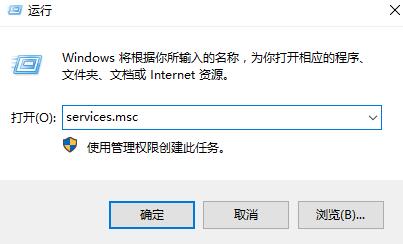
3. サービスリストを開いたら、下にスクロールして [Bluetooth サポートサービス] を見つけます。
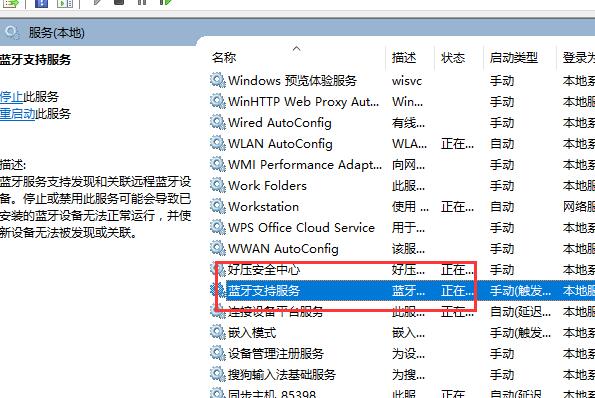
4. 次に、ダブルクリックしてこのオプションを開き、サービスのステータスが停止していることを確認したら、[開始]をクリックします。
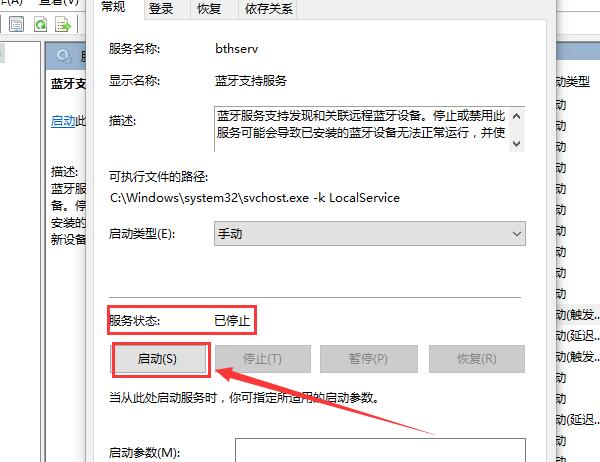
5. 起動が完了したら、スタートアップの種類を[自動]に変更してOKを適用します。
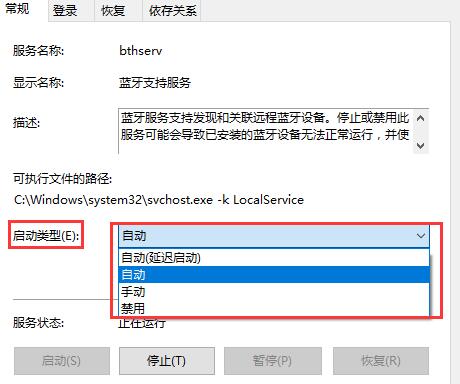
上記は [Win10 Bluetooth がデバイスを見つけられない場合の対処方法 - Win10 Bluetooth がデバイスを見つけられない場合の解決策] の全内容ですが、さらに興味深いチュートリアルがこのサイトにあります。
以上がWin10 が Bluetooth 経由でデバイスを見つけられない場合の対処方法の詳細内容です。詳細については、PHP 中国語 Web サイトの他の関連記事を参照してください。
声明:
この記事はchromezj.comで複製されています。侵害がある場合は、admin@php.cn までご連絡ください。

